Keynote
Upute za uporabu aplikacije Keynote za Mac
- Dobro došli
- Što je novo
-
- Početak rada s aplikacijom Keynote
- Uvod u slike, grafikone i druge objekte
- Izrada prezentacije
- Odaberite način navigiranja prezentacijom
- Otvaranje ili zatvaranje prezentacije
- Spremanje i dodjeljivanje naziva prezentaciji
- Traženje prezentacije
- Ispis prezentacije
- Touch Bar za Keynote
- Izrada prezentacije pomoću značajke VoiceOver
-
- Dodavanje ili brisanje slajdova
- Dodavanje i prikaz bilješki prezentera
- Promjena veličine slajda
- Promjena pozadine slajda
- Dodavanje ruba oko slajda
- Prikaz ili skrivanje držača mjesta teksta
- Prikaz ili skrivanje brojeva slajdova
- Primjena rasporeda slajdova
- Dodavanje i uređivanje rasporeda slajdova
- Promjena teme
-
- Promjena prozirnosti objekta
- Ispunjavanje oblika i tekstualnih okvira bojom ili slikom
- Dodavanje ruba objektu
- Dodavanje opisa ili naslova
- Dodavanje odraza ili sjene
- Korištenje stilova objekta
- Promjena veličine, rotacija i okretanje objekata
- Premještanje i uređivanje objekata pomoću popisa objekata
- Dodavanje vezanih objekata za interaktivnu prezentaciju
-
- Prezentirajte na svojem računalu Mac
- Prezentiranje na zasebnom zaslonu
- Prezentiranje tijekom FaceTime poziva
- Korištenje daljinskog upravljača
- Automatski nastavak prezentacije
- Traženje lozinke za zatvaranje prezentacije
- Reprodukcija slideshowa s više prezentera
- Isprobajte na svojem Mac računalu
- Snimanje prezentacija
-
- Slanje prezentacije
- Uvod u suradnju
- Pozivanje drugih osoba na suradnju
- Suradnja na dijeljenoj prezentaciji
- Pregled najnovijih aktivnosti u dijeljenoj prezentaciji
- Promjena postavki dijeljene prezentacije
- Prekid dijeljenja prezentacije
- Dijeljene mape i suradnja
- Koristite Box za suradnju
- Izrada animiranog GIF-a
- Objava vaše prezentacije u blogu
-
- Upotreba iCloud Drivea s aplikacijom Keynote
- Eksportiranje u PowerPoint ili drugi format datoteke
- Smanjenje veličine datoteke prezentacije
- Spremanje velike prezentacije kao datoteke u paketu
- Vraćanje ranije verzije prezentacije
- Pomicanje prezentacije
- Brisanje prezentacije
- Zaštita prezentacije lozinkom
- Zaključavanje prezentacije
- Izrada i upravljanje prilagođenim temama
- Copyright

Dodavanje i poravnavanje teksta unutar oblika u aplikaciji Keynote na Macu
Idite u aplikaciju Keynote
 na Macu.
na Macu.Otvorite prezentaciju, dodajte novi oblik, zatim počnite unositi tekst. Također možete kliknuti na postojeći oblik za odabir, zatim tipkati.
Ako se pojavi indikator isječka
 koji označava da ima previše teksta za prikaz u obliku, kliknite oblik i povlačite bilo koji bijeli kvadrat dok se ne prikaže sav tekst.
koji označava da ima previše teksta za prikaz u obliku, kliknite oblik i povlačite bilo koji bijeli kvadrat dok se ne prikaže sav tekst.Za poravnanje teksta u obliku odaberite oblik u rubnom stupcu Formatiraj
 kliknite na karticu Tekst. Kliknite na tipku Stil blizu vrha rubnog stupca, zatim kliknite bilo koju od tipki u odjeljku Poravnanje.
kliknite na karticu Tekst. Kliknite na tipku Stil blizu vrha rubnog stupca, zatim kliknite bilo koju od tipki u odjeljku Poravnanje.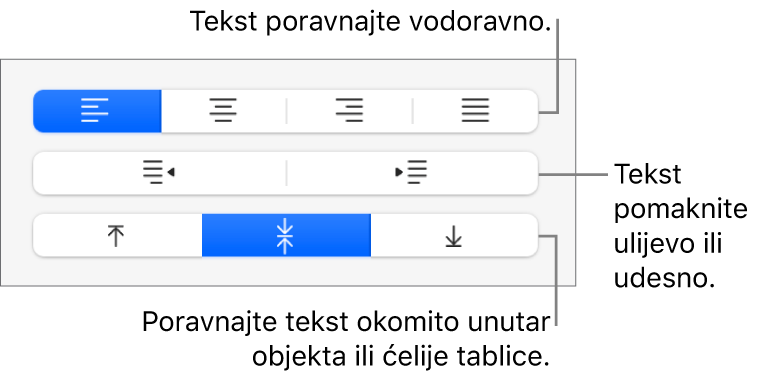
Također možete smjestiti objekt unutar oblika tako da se nalazi u razini s tekstom.
Hvala vam na komentarima.